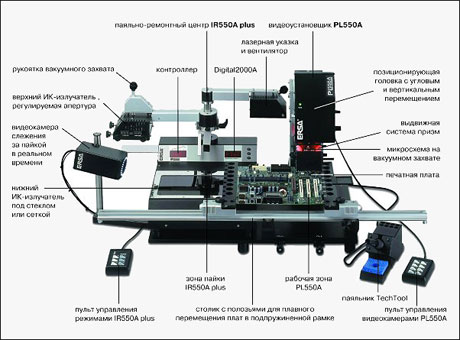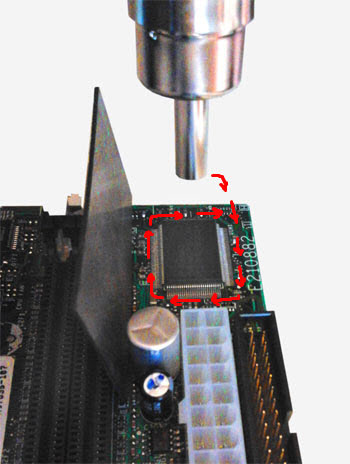بخش های سایت
انتخاب سردبیر:
- چرا یک لپ تاپ به یک SSD کوچک نیاز دارد و آیا ارزش نصب ویندوز روی آن را دارد؟
- قرار دادن یک قاب. ایجاد قاب ارائه یک نوفریم بازگشتی
- Windows System Restore آماده سازی بازیابی خودکار بی پایان
- تعمیر فلش مموری با استفاده از برنامه ها نحوه تعمیر پورت USB در لپ تاپ
- ساختار دیسک آسیب دیده است، خواندن غیرممکن است، چه باید بکنم؟
- حافظه کش هارد چیست و چرا به آن نیاز است؟
- کامپیوتر از چه چیزی تشکیل شده است؟
- ساختار واحد سیستم - کدام اجزا مسئول عملکرد رایانه هستند ویژگی های دستگاه های داخلی واحد سیستم
- نحوه تغییر هارد دیسک به SSD
- دستگاه های ورودی شامل
تبلیغات
| تعمیر مادربرد کامپیوتر. فناوری رایانه |
|
مادربردها (MB) دستگاههای بسیار پیچیدهای هستند که شامل صدها قطعه مختلف هستند - تراشههای بسیار بزرگ، عناصر منطقی، سوئیچهای قدرت، کنترلکنندههای قدرت، خازنها، مقاومتها و ترانزیستورها. در میان این همه تنوع اجزا، شناسایی کنید دلیل واقعیخرابی MP می تواند بسیار دشوار باشد و اغلب به نظر می رسد که تعمیر آن به دلیل پیچیدگی، عدم وجود قطعات لازم و تجهیزات تعمیر مناسب غیرممکن است. با این حال، در عمل معلوم می شود که تا 90٪ از تمام مشکلات MP ناشی از چندین خطای معمولی است. این در مقاله مورد بحث قرار خواهد گرفت. مادربردها عمدتاً به دلیل خرابی آسیب مکانیکی یا الکتریکی آسیب مکانیکی، به عنوان یک قاعده، به دلیل نصب نادرست اجزای مختلف روی MP رخ می دهد. کامپیوتر شخصی(کامپیوتر) - پردازنده، ماژول های حافظه، کارت های توسعه مختلف در اسلات های ISA، PCI، AGP و غیره. علاوه بر این، اغلب در هنگام مونتاژ رایانه شخصی یک نقص بر روی برد وارد می شود - وقتی ابزارها (موچین، پیچ گوشتی) یا فلز اشیاء (به عنوان مثال، گیره های کاغذ). علائم آسیب مکانیکی، به عنوان یک قاعده، نقص (شکستن) مسیرهای روی MP، آسیب به قطعات (مقاومت، خازن، آی سی) و تغییر شکل مخاطبین در شکاف های اتصال است. آسیب الکتریکی به دلیل افزایش ولتاژ منبع تغذیه MP رخ می دهد، که به نوبه خود می تواند ناشی از نقص در منبع تغذیه، افزایش ولتاژ در منبع تغذیه اولیه، اتصال زمین ضعیف کامپیوتر و اجزای آن، استفاده باشد. قطعات معیوب برای تولید مادربرد، یا اتصال "داغ" قطعات مختلف برای کامپیوتر، اورکلاک کردن پردازنده و کارت گرافیک. شایع ترین نتایج آسیب الکتریکی عبارتند از: خرابی آی سی پل جنوبی; خرابی پورت های ورودی/خروجی آی سی (Super I/O)؛ خرابی سوئیچ های برق و کنترل کننده های قدرت برای پردازنده، حافظه و گذرگاه PCI؛ خازن های الکترولیتی فیلتر معیوب. با توجه به اینکه عیب های الکتریکی سخت ترین تشخیص و تعمیر هستند، موضوع مورد بحث است این بررسی. بیایید سعی کنیم هر یک از انواع ذکر شده آسیب مادربرد را مشخص کنیم. آسیب به آی سی پل جنوبی علت شایع نقص عملکرد مادربردخرابی آی سی پل جنوبی است (مثلاً تراشه FW82801 EB/ER/DB و غیره). این معمولاً از نادرستی ناشی می شود اتصال USB-دستگاهها به پورتهای USB اضافی واقع در MP در کنار پل جنوبی. این پورت ها در برابر الکتریسیته ساکن و جریان های موجی که هنگام اتصال/قطع دستگاه های USB خارجی رخ می دهد محافظت نمی شوند. در بسیاری از مادربردها، دستگاه های حفاظتی پل جنوبی یا ارائه نشده اند یا کار نمی کنند. در نتیجه عبور جریان های بزرگ از پل جنوبی MP، دو نوع نقص ممکن است: فرسودگی تراشه پل جنوبی؛ از دست دادن تماس عادی با مادربردآی سی پل جنوبی در نتیجه گرمایش قوی آن. به دلیل بروز چنین خرابی هایی، متخصص تعمیر و کاربر با مشکل انتخاب: تعویض آی سی پل جنوبی یا کل MP مواجه می شوند. هر دوی این گزینه های جایگزین استدلال های خود را دارند. استدلال هایی که به نفع تعمیر و تعویض آی سی پل جنوبی هستند عبارتند از: نیازی به نصب مجدد نیست سیستم عامل(OS) و نصب برنامه های موجود (به عنوان مثال، برنامه های حسابداری، که به شدت به پیکربندی رایانه گره خورده اند)؛ برای آزاد کردن فضای هارد دیسک برای یک سیستم عامل جدید، نیازی به کپی کردن اطلاعات مهم کاربر نیست. نیازی به جستجوی مادربردی نیست که با نوع پردازنده، رم و با تجهیزات خارجی موجود سازگار باشد. دلایل به نفع خرید یک مادربرد جدید عبارتند از: نیازی به جستجو و خرید تراشه پل جنوبی نیست که در شرایط منطقه می تواند به یک مشکل جدی تبدیل شود. شما نیازی به مهارت لحیم کردن بسته های BGA ندارید و نیازی به خرید تجهیزات مناسب ندارید. یک MP جدید و احتمالا مدرن تر، دوره گارانتی جدیدی خواهد داشت. بزرگترین مشکل در صورت خرابی پل جنوبی، تشخیص و لحیم کاری آن است. این مشکلات به دلیل ویژگی های بسته های BGA است، اما، در اصل، لحیم کاری تراشه های BGA روز به روز در دسترس تر می شود. آسیب به آی سی های پورت I/O خرابی سوپر I/O IC اغلب به دو دلیل ایجاد می شود: افزایش ولتاژ منبع تغذیه در خروجی منبع تغذیه؛ - اتصال "گرم". دستگاه های خارجی(چاپگر، مودم، جوی استیک، فلاپی دیسک و غیره). یک نقص سوپر I/O IC می تواند خود را به روش های بسیار متفاوتی نشان دهد. در صورت خرابی تراشه محلی، ممکن است با عدم کارکرد پورت LPT یا فلاپی درایو مواجه شوید. بسیاری از کاربران ترجیح می دهند چنین مشکلاتی را تحمل کنند، به عنوان مثال، امروزه بیشتر چاپگرها را می توان از طریق USB متصل کرد و نیاز به فلاپی دیسک عملاً از بین می رود. سایر دستگاههایی که توسط Super I/O پشتیبانی میشوند نیز میتوانند از طریق رابطهای دیگر متصل شوند یا به طور کامل بدون آسیب زیاد رها شوند. از سوی دیگر، بسیاری از آی سی های سوپر I/O مدرن دسترسی به فلش رام، کنترل فن و پشتیبانی از رابط ACPI (پیکربندی پیشرفته و رابط برق) را فراهم می کنند. از همین رو شکست عمومیریز مدارها یا نقص در این مدارهای خاص می تواند منجر به ناتوانی در کار با رایانه شخصی شود. تعمیر MP در این مورد می تواند بسیاری از مشکلات را حل کند. لحیم کاری ریز مدارهای Super I/O بسیار دشوار نیست، به خصوص در هنگام استفاده از ایستگاه های لحیم کاری که اکنون کاملاً در دسترس هستند. از آنجایی که همان تراشه Super I/O بیشتر مورد استفاده قرار می گیرد تولید کنندگان مختلف MP، احتمال زیادی وجود دارد که آی سی مورد نیاز را روی MP دیگری که دارای نقص کشنده دیگری است، پیدا کنید. از دو تخته معیوب، اغلب می توان یکی را کار کرد. برنج. بلوک دیاگرام و پین اوت مبدل DC/DC HIP5071 خرابی کلیدهای برق رگولاتورهای ولتاژ برای تولید ولتاژهای کم ولتاژ روی مادربرد از آنها استفاده می شود رگولاتورهای سوئیچینگنوع نزولی عناصر کلیدی این رگولاتورها ماسفت های قدرت (ترانزیستورهای اثر میدان) هستند. از آنجایی که جریان های بسیار زیادی از این ترانزیستورها عبور می کنند، احتمال خرابی آنها نیز بسیار زیاد است. خرابی این ترانزیستورها اغلب با بازرسی بصری ساده قابل تشخیص است. محفظه ترانزیستور از بین رفته و سوخته شده است. علاوه بر این، ساده ترین اهم متر می تواند کمک ارزشمندی در تشخیص ترانزیستور ارائه دهد - مقاومت انتقال ترانزیستور را کنترل می کند. جایگزینی ترانزیستورهای قدرتمند به خصوص دشوار نیست. هر یک از ترانزیستورهای ماسفت مورد استفاده در مادربردها دارای ده ها آنالوگ هستند که برای مثال می توان آنها را با استفاده از منابع اینترنتی انتخاب کرد. شایان توجه است که در صورت خرابی ترانزیستور، احتمال آسیب بسیار زیادی به ریز مداری که ولتاژ آن توسط این ترانزیستور تولید می شود، بسیار زیاد است. از آنجایی که مادربردها از رگولاتورهای کاهنده استفاده می کنند، در صورت خرابی ترانزیستور، ولتاژ افزایش یافته ای به میکرو مدار اعمال می شود، به عنوان مثال، به جای 1.5 ولت، 5 ولت اعمال می شود. اغلب اوقات، فیوز نیز به صورت سری با یک ترانزیستور قدرتمند نصب می شود که وظیفه آن محافظت از بار در هنگام خرابی ترانزیستور است. بنابراین، هنگام تعویض کلیدهای قدرتمند، باید به دقت مطالعه کنید تخته مدار چاپیبرای وجود چنین فیوزهایی و در صورت وجود، اطمینان حاصل کنید که با استفاده از تستر بررسی می شوند. همچنین باید توجه داشت که علت خرابی ترانزیستور اغلب تلاش برای "اورکلاک" یک ریزپردازنده یا کارت ویدئو است. چنین "اورکلاکینگ" منجر به افزایش جریان مصرف شده توسط ریز مدارها و در نتیجه خرابی ترانزیستورهای کلیدی در مدارهای قدرت می شود. خرابی تراشه های کنترل رگولاتور ولتاژ خرابی کلیدهای برق نیز می تواند منجر به خرابی ریزمدار کنترل کننده این سوئیچ ها شود. در صورت خرابی، محفظه ریز مدار معمولاً از بین می رود و بنابراین تعیین علت خرابی کار دشواری نیست. به عنوان یک قاعده، ریز مدارهای خانواده HIP xxxx به عنوان ریز مدارهای تنظیم کننده ولتاژ استفاده می شود. به عنوان مثال، شکل بلوک دیاگرام و نمودار پین اوت مبدل DC/DC HIP5071 را نشان می دهد. میکرو مدار را می توان با استفاده از یک آهن لحیم کاری معمولی تعویض کرد. برای تشخیص تراشه تنظیم کننده از یک سازنده ناشناس، به توضیحات آن، یک مولتی متر و یک اسیلوسکوپ نیاز دارید. پالس های مستطیلی باید در خروجی های ریز مدار تولید شوند که کلیدهای برق به آن متصل هستند. برخی از MP ها همچنین می توانند از تثبیت کننده های ولتاژ خطی استفاده کنند که تشخیص آنها حتی ساده تر است. با توجه به تمام آنچه گفته شد، تعمیر مادربرد در صورت خرابی رگولاتور ولتاژ نیز موجه و موثر است. خرابی خازن های فیلتر خرابی خازن های الکترولیتی فیلتر منجر به کار ناپایدارمادربرد، یخ زدن مداوم و راه اندازی مجدد خود به خود کامپیوتر. دلایل خرابی خازن عبارتند از: گرم شدن بیش از حد ریزپردازنده در نتیجه تماس ضعیف آن با رادیاتور فن؛ تلاش برای "اورکلاک" مادربرد، که، به عنوان یک قاعده، منجر به عملکرد ناپایدار آن می شود. منبع تغذیه کامپیوتر با کیفیت پایین، ایجاد امواج بزرگ در ولتاژهای ثانویه. - "اورکلاک" یک کارت گرافیک یا استفاده از یک کارت گرافیک قدرتمند بدون اتصال برق اضافی. کیفیت پایین خود خازن ها. با تعویض تمام خازن های فیلتر، عملکرد مادربرد به طور کامل بازیابی می شود. اقدامات نادرست کاربر هنگام به روز رسانی بایوس؛ - "اورکلاک" ریزپردازنده؛ عملکرد ویروس های مختلف، به عنوان مثال WINCIH؛ نوسانات ولتاژ تغذیه در برخی موارد، به خصوص پس از تلاش برای اورکلاک کردن ریزپردازنده، مشکل بایوس با بازنشانی تنظیمات CMOS با استفاده از جامپر مناسب روی MP حل می شود. برخی از مادربردهای مدرن، به ویژه آنهایی که توسط گیگابایت ساخته شده اند، دارای بایوس دوگانه هستند. دو ریز مدار روی برد نصب شده است: یکی از نوع فلش و دیگری از نوع رام است که به لطف این سیستم در صورت آسیب دیدن فریمور در فلش مموری، داده های رام در آن بازنویسی می شود. آی تی. در صورت بروز مشکل در بایوس، چندین راه ممکن برای حل مشکل وجود دارد. 1. برخی از مدل های مادربرد پشتیبانی می کنند بهبودحالت. این حالت یا با خراب شدن سیستم عامل به طور خودکار شروع می شود یا توسط یک جامپر مخصوص روی برد تنظیم می شود. در قسمت Boot block BIOS وجود دارد برنامه ویژهبرای بازیابی سیستم عامل اگر این بلوک در هنگام خرابی دست نخورده باقی بماند، روش بازیابی BIOS بسیار ساده است. برای این کار باید یک فلاپی دیسک بوت در DOS بسازید و برنامه فریمور و فایل فریمور را روی آن قرار دهید. هنگامی که روشن می شود، سیستم به طور خودکار از فلاپی دیسک بوت می شود و فرصتی برای بازنویسی سیستم عامل فراهم می کند. اما یک ویژگی در اینجا وجود دارد: اگر نسخه برنامه قدیمی باشد، برنامه نمی تواند کارت گرافیک AGP را تشخیص دهد و شما باید همه چیز را کورکورانه انجام دهید. 2. به عنوان یک قاعده، تراشه بایوس به مادربرد لحیم می شود و برای تعمیر آن، باید تراشه بایوس را بردارید و دوباره آن را روی برنامه نویس قرار دهید. برای اینکه بایوس قابل جابجایی باشد، باید یک پنل آداپتور نصب کنید. اگر در آینده بخواهید نسخه جدیدتری بنویسید، دیگر نیازی به لحیم کردن تراشه بایوس نخواهید داشت. در پایان، من می خواهم به شایع ترین نقص های مشخصه یک سازنده مادربرد خاص اشاره کنم. به طور طبیعی، خرابی ها تصادفی و غیرقابل پیش بینی هستند، اما آمار هنوز نشان می دهد که برخی از الگوها در اینجا وجود دارد. 1. برای مادربردهای ABIT، خرابی خازن های الکترولیتی فیلتر کاملاً معمولی است. اغلب این منجر به خرابی BIOS می شود که در نتیجه آن برد حتی پس از تعویض خازن ها شروع نمی شود. در این صورت فلش کردن بایوس ضروری است. 2. برای مادربردهای ایسوس مشکل مشخصهخرابی ریز مدارهای تنظیم کننده ولتاژ است. این همچنین می تواند منجر به خرابی بایوس شود که ممکن است پس از تعویض تراشه های تنظیم کننده نیاز به فلش کردن بایوس داشته باشد. 3. در سیستم بردهای گیگابایتخرابی تراشه پل جنوبی و همچنین تراشه های سوپر I/O رایج هستند. از آنجایی که تراشههای Super I/O خانواده IT87xx که در گیگابایت استفاده میشوند، دسترسی به بایوس را نیز فراهم میکنند، به احتمال زیاد پس از تعویض Super I/O، بایوس نیز ممکن است نیاز به لحیمکردن و فلش داشته باشد. تا حدودی کمک می کند که بسیاری از بردهای گیگابایت از فناوری Dual BIOS استفاده کنند (بایوس دوگانه - فلش + رام بالا را ببینید). 4. یک مشکل بسیار رایج برای مادربردهای CHAINTECH خرابی تراشه های تنظیم کننده ولتاژ است. این همچنین می تواند منجر به خرابی بایوس شود که ممکن است پس از تعویض تراشه ها نیاز به فلش کردن بایوس داشته باشد. علاوه بر این، در بردهای این سازنده، پاک کردن خود به خودی BIOS نسبتاً اغلب اتفاق می افتد که می تواند ناشی از نقص خود تراشه نیز باشد. منابع اینترنتی 1. http://www.alldatasheet.com. موضوع امروز ما تعمیر مادربرد کامپیوتر خودتان است. موافقم، جدی و چشمگیر به نظر می رسد. هر روز نیست که ما، حتی به عنوان ادمین خودمان، این فرصت را داشته باشیم که در مورد چنین تعمیری به یکی از دوستان خود ببالیم، طبیعتاً «در این بین» به او بگوییم که چگونه دیشب دو ساعت را صرف احیای «مادربرد» کردیم و در پایان ، "راه اندازی شد"! :) تعمیر مادربرد در هر مورد، به یک معنا، یک کیس منحصر به فرد است. اجازه دهید ایده خود را توضیح دهم: به خودی خود، این چیز کاملاً قابل اعتماد است، اما دارای عناصر بسیار مهمی برای عملکرد آن است که شکست حداقل یکی از آنها می تواند منجر به عدم کارکرد کامل آن شود. بنابراین، "بیمار" ما امروز یک کامپیوتر پنتیوم 4 با فرکانس 1.7 گیگاهرتز بود. این یک نوع اسب کاری اداری مبتنی بر اینتل است. به هر حال، من حدود سه مادربرد غیر کارآمد را جمع آوری کرده ام (یک مورد ایده آل برای یک تعمیرکار، زیرا چندین "اهداکننده" وجود دارد). در این مورد، گلوگاه ما یک تراشه چند کنترلر بود. برای تشخیص مشکل به چه چیزی نیاز داشتیم؟ مهارت های اساسی و توانایی استدلال منطقی - هیچ چیز منحصر به فردی نیست! اما اول از همه! مولتی کنترلر تراشه ای روی مادربرد است که همانطور که از نامش پیداست کنترلرهای زیادی را شامل می شود! در نسخه انگلیسی - "Super I/O" ( سوپر ورودی/خروجی - کنترل کننده سوپر ورودی/خروجی). با محبت به آن "کارتون" نیز می گویند :) قبلا (در زمان های قدیم)، یک مولتی کنترلر به شکل یک کارت توسعه جداگانه برای یک کانکتور ISA در رایانه نصب شده بود. بعداً فقط در یک تراشه قرار گرفت. مطمئناً می توانید چنین تراشه هایی را بیش از یک بار مشاهده کنید. رایج ترین آنها موارد زیر است: "ITE"، "Winbond"، "SMSC" و "Nuvoton". احتمالاً موارد دیگری نیز وجود دارند (اختصاصی و کمتر رایج)، اما بیشتر اینها هستند. آنها به این شکل هستند: این تراشه ای است که عملکردهای بسیاری را ترکیب می کند: جمع آوری اطلاعات از تمام سنسورهای دما نصب شده روی مادربرد، نظارت بر عملکرد درایو فلاپی دیسک (FDD)، پورت های LPT و COM رایانه، کار با جوی استیک و پورت مادون قرمز (اختیاری) کنترل کننده های مختلف PWM - کنترل کننده ها و سنسورها (به عنوان مثال، باز کردن/بستن درب). اطلاعات مربوط به ولتاژ اجزای مختلف رایانه شخصی، حالتهای چرخش فن، دکمههای پاور رایانه نیز در اینجا جمعآوری میشود و کار با رابط PS/2 تضمین میشود (صفحهکلید و ماوس در اینجا متصل هستند). همانطور که می بینید، "کارتون" کارهای زیادی برای انجام دارد و به سختی می توان اهمیت آن را در کلیپ "کلیپ" سایر اجزای کامپیوتر دست بالا گرفت! "علائم" نقص عملکرد این مؤلفه می تواند خود را به روش های مختلفی نشان دهد: از عدم کارکرد کامل رایانه شخصی (کامپیوتر به سادگی روشن نمی شود) تا «همه فن ها می چرخند» ، اما پس از آن هیچ اتفاقی نمی افتد. تعمیر مادربرد، در این مورد، به جدا کردن این میکرو مدار و "پیوند" مشابه از یک "اهداکننده" مناسب می رسد. قبل از اینکه چیزی را لحیم کنیم، مطمئن شویم که دلیل آن در کنترلر I/O است نه در چیز دیگری؟ من بلافاصله می گویم که وقتی یک تخته "مرده" در دست داریم، نمی توان با اطمینان صد در صد گفت که دلیل "در این جزء است"! این نیاز به تجربه و آمار انباشته از موقعیت های مشابه دارد. همچنین بسیار مفید چیزی مانند " حس بویایی" :) در این مورد خاصیک روش وجود دارد که می تواند (با درجه احتمال کمتر یا بیشتر) به ما نشان دهد که مولتی کنترلر معیوب است. چیست؟ به یاد دارید که در مورد مهارت های مولتی متر اشاره کردیم؟ این جایی است که وقتی به بخش عملی مطالب خود می رویم، آنها به کار خواهند آمد. تعمیر مادربردبیایید این کار را انجام دهیم: مادربرد را کاملاً از آن جدا کرده و روی یک سطح چوبی قرار دهید. بیایید یک کار شناخته شده را به آن وصل کنیم و ولتاژ آماده به کار را اعمال کنیم (دکمه منبع تغذیه را روشن کنید). پس از آن یک مولتی متر بردارید و حد اندازه گیری را روی 20 ولت تنظیم کنید و یک پروب (زمین) را به هر عنصر فلزی برد فشار دهید و یکی از دو پایه ای که وظیفه راه اندازی کامپیوتر را بر عهده دارند قرمز رنگ کنید. به خاطر دارید، برای اطمینان از شروع اولیه رایانه شخصی، در یکی از درس ها آنها را با استفاده از یک پیچ گوشتی معمولی به یکدیگر وصل کردیم؟ همانطور که در عکس بالا می بینیم، دستگاه اندازه گیری مقدار کمتر از یک ولت (0.89) را نشان می دهد. چه مفهومی داره؟ از تجربه خودم می توانم موارد زیر را بگویم: با یک مولتی کنترلر کار و همه عناصر دیگر، ولتاژ روی این "پای" باید در محدوده سه تا پنج ولت (3-5 ولت، مثبت یا منفی) باشد. صادقانه بگویم، من نمی دانم چه چیزی باعث چنین پراکندگی شد (من 4.3 را دیدم)، اما واقعیت همچنان باقی است. مقادیر بسیار پایین (کمتر از یک ولت) ممکن است به طور غیرمستقیم مشکلات مولتی کنترلر را نشان دهد! در حالت کلی، به این صورت معلوم می شود: اگر ولتاژ در تماس به طور قابل توجهی کمتر از سه ولت باشد، مشکل در "Super Multi I/O" بسیار محتمل است. از آنجایی که این میکرو مدار است که وظیفه تولید ولتاژ آماده به کار روی برد را بر عهده دارد و اگر تراشه کار نکند، ولتاژ تولید نمی شود (یا در حجم کافی برای راه اندازی آن نیست). چگونه می توانید از این مطمئن شوید؟ پاسخ: نمی دانم! خود تراشه را بردارید و جایگزین کنید (شاید کمک کند)، که در واقع همان کاری است که من انجام دادم :) در اینجا، برای مقایسه، من یک اندازه گیری مشابه را روی یک محصول کاملاً کارآمد از "Elite Group" انجام می دهم (به نتیجه اندازه گیری توجه کنید - 5.13 V). تراشه سوپرکنترلر به این شکل است و در کجا قرار دارد: همانطور که می بینید، این یک تراشه از شرکت ITE است. بنابراین، به تعمیر مادربرد خود بازگردیم: اینجا مکانی است که تراشه کنترلر در آن قرار دارد (گوشه سمت چپ بالا): این در واقع یک آنالوگ کامل از تراشه SMSC است، بنابراین ما می توانیم با خیال راحت سعی کنیم آن را با مشکل دیگری (گرم شدن بیش از حد پل جنوبی) از اهدا کننده خود در اینجا "کاشته" کنیم. توجه داشته باشید: برای آزمایش خود، این منبع بسیار مفید را فراموش نکنید دیتاشیت-pdf.com(ما به آن اشاره کردیم، بنابراین آن را تکرار نمی کنیم). همانطور که مطمئناً حدس می زنید، چنین تعمیر مستقل مادربرد با استفاده از یک آهن لحیم کاری ساده، به زبان ساده، دشوار خواهد بود. تراشه دارد 128 نتیجه گیری و لحیم کاری جداگانه هر کدام برای سیستم عصبی مضر است :). هیچ کس این کار را نمی کند! برای چنین کاری، دستگاه های خاصی به نام ایستگاه های لحیم کاری وجود دارد. بیایید نگاهی گذرا به انواع ایستگاه های لحیم کاری بیندازیم و بر اساس چه اصولی کار می کنند؟ به عنوان مثال، یک واحد نسبتاً جدی برای تعمیر مادربردها ممکن است به شکل زیر باشد: هنگامی که به طور کامل مجهز شده است، یک لپ تاپ به "ترکیب" متصل می شود، که در آن، با استفاده از یک ویژه نرم افزارفرآیند لحیم کاری، دمای گرمایش و غیره کنترل می شود. پس در عکس بالا چه می بینیم؟
به طور کلی، مادربرد به شرح زیر تعمیر می شود: روی یک دستگاه گرمایش پایین قرار می گیرد، به طور مساوی از پایین "سرخ شده" (گرم می شود) (تقریبا تا نقطه ذوب لحیم کاری - حدود 220 درجه سانتیگراد)، و تنها پس از آن مورد نظر میکرو مدار (در صورت لزوم) کمک می کند تا گرمکن بالایی را از حالت لحیم خارج کند (هوای گرم دستی یا سشوار مادون قرمز). هنگامی که دمای مورد نیاز برای ذوب کامل لحیم کاری به دست آمد، قطعه (با استفاده از جاروبرقی یا موچین) به راحتی از روی صندلی خود بلند می شود. توجه داشته باشید: دستگاه پیش گرم کننده را می توان بر اساس لامپ های رشته ای هالوژن، بخاری کوارتز، امیتر مادون قرمز یا با استفاده از روش هوای حرارتی (دمیدن با جریان کنترل شده هوای گرم) ساخت. برای تعمیر مادربردها، از ایستگاه های لحیم کاری واقعا معجزه آسا، مجهز به میکروسکوپ دیجیتال، سروموتورها و پانل های کنترل استفاده می شود (عکس زیر را ببینید - برای بزرگنمایی کلیک کنید): طبیعتاً چنین ایستگاه های لحیم کاری حرفه ای بسیار گران هستند (هزار دلار) و فضای مناسبی را اشغال می کنند. بنابراین، ما قویاً توصیه می کنیم که مدیران مبتدی به چیز ساده تری توجه کنند. به عنوان مثال، برای محصولات به خوبی اثبات شده از شرکت چینی Lukey. ایستگاه های لحیم کاری آنها از 100 تا 300 دلار هزینه دارند، و اگر تصمیم بگیرید که لحیم کاری و تعمیر مادربردها برای شما مناسب است، همیشه می توانید به چیز پیچیده تری بروید. عکس زیر ایستگاه لحیم کاری Lukey 852D+ را نشان می دهد: اینجا چه می بینیم؟ واحد کنترل اصلی (همچنین به عنوان کمپرسور شناخته می شود)، که گرمایش، کنترل و نگهداری دمای تنظیم شده به علاوه تامین هوا، یک سشوار با هوای گرم (سمت چپ) و یک آهن لحیم کاری (راست) را فراهم می کند. سشوار دارای مجموعه ای از اتصالات قابل تعویض با قطرهای مختلف است. کار با یک ایستگاه لحیم کاری به شرح زیر است: ما کابل های آهن لحیم کاری و سشوار را به کمپرسور وصل می کنیم، آن را به پریز برق وصل می کنیم، دمای مورد نظر را تنظیم می کنیم (یک تنظیم کننده جداگانه برای سشوار و برای آهن لحیم کاری وجود دارد. ) پس از آن کار می کنیم. همه! :) ایستگاه گرمایش مشخص شده را حفظ می کند. همچنین تنظیم کننده دیگری وجود دارد که مسئول سرعت هوادهی است (سشوار با چه نیرویی روی تخته "دم می کند"). توجه!با حداکثر جریان هوا، احتمال دمیدن قطعات کوچک از برد وجود دارد (لحیم کاری زیر آنها تا این زمان ذوب شده است)، بنابراین همیشه این نکته را در نظر بگیرید! هنگام استفاده از ایستگاه، دو پرنده را با یک سنگ می کشیم. اولاً، نیازی نیست به داغ کردن بیش از حد عناصر لحیم کاری فکر کنیم: نوک یک آهن لحیم کاری معمولی غیر قابل تنظیم می تواند تا 350 درجه گرم شود و این برای قطعات و خود برد خطرناک است و این کار را نمی کند. هر گونه "سلامت" را به خود نوک اضافه کنید (اکسید می شود، سیاه می شود، لحیم کاری را به خوبی جمع نمی کند و به مرور زمان می سوزد). ثانیا، سهولت استفاده است: باید اعتراف کنید، کار با ریز مدارهای "چند پا" فقط با استفاده از آهن لحیم کاری دشوار است. احتمالاً متوجه شده اید که در عکس بالا گرمایش پایین (پیش گرمکن) وجود ندارد. می توان آن را به طور جداگانه برای این مدل ایستگاه به قیمت 50-70 دلار خریداری کرد. البته تعمیر مادربرد بدون آن نیز امکان پذیر است، اما عدم وجود آن محدودیت های خاصی را برای خود فرآیند ایجاد می کند. مثلا من پیش گرمکن ندارم. من این را می گویم: صنعتگران حتی به این ترتیب به خوبی از پس آن برمی آیند و کسانی که اغلب چنین تعمیراتی را انجام می دهند، خود گرمایش پایین را انجام می دهند. چگونه؟ به عنوان مثال، استفاده از موارد قدرتمند (از 150 تا 500 وات). به عنوان مثال، مانند این: اگر بلافاصله آن را با یک تنظیم کننده برق تهیه کنید، حتی بهتر می شود (هزینه 5-6 دلار). به عنوان مثال، چنین نورافکنی را می توان در یک کیس قدیمی کامپیوتر AT قرار داد و سپس به عنوان پیش گرمکن برای تعمیرات مختلف استفاده کرد: مادربردها، تلفن های همراهو غیره. روند تعمیر (گرمایش) تخته در چنین دستگاه خانگی ممکن است به شرح زیر باشد: به قرائت ترموکوپل روی مولتی متر خود نگاه کنید. ببینید، سطح PCB ( تخته مدار چاپی) تا 138 درجه گرم می شود و این حد نیست! نکته دیگر این است که در اینجا ما نمی توانیم دما را کنترل کنیم و خطر واقعی گرم شدن بیش از حد کل چیز وجود دارد و این مملو از عواقب غیرقابل برگشت است: لایه برداری مسیرها و نرم شدن خود PCB که پس از آن بستر چند لایه می تواند. بگو: «خم» (خم). تنها راه برون رفت از این وضعیت، انتخاب قدرت نورافکن، ارتفاع برد بالای آن، یا تطبیق یک رگولاتور برق خانگی با نورافکن است. همانطور که قبلاً گفتم ، من بخاری پایینی ندارم (این نوع تعمیر را خیلی اوقات انجام نمی دهم) و کار با اجزای SMD که مولتی کنترلر ما به آن تعلق دارد ، معمولاً نیازی به حضور آن ندارد. مخفف SMD مخفف " دستگاه نصب شده روی سطح" (به معنای واقعی کلمه - "دستگاه نصب شده در سطح") یا به سادگی: فناوری نصب سطحی. چه مفهومی داره؟ یعنی، اجزای الکترونیکی بر روی روش نصب از طریق سوراخ قرار نمیگیرند (سوراخهایی با سرب لحیم شده به آنها، همانطور که در مورد خازنها وجود دارد)، اما کل نصب در یک طرف PCB انجام میشود. توجه داشته باشید: همچنین اجزای smd را گاهی اجزای چیپ نیز می نامند. اگر میخواهید درباره فناوریهای نصب و انواع خود ریزمدارها بیشتر بدانید، میتوانید یک فایل کوچک دانلود کنید فایل پی دی افو آشنا شوید. برای این نوع کار و تعمیر بود که یک بار ارزان ترین ایستگاه (به قیمت 60 دلار) "Ya Xun 880D" را خریدم: چرا اینقدر ارزان؟ اول از همه، خود ایستگاه بسیار مقرون به صرفه است. کار به جایی رسید که چینی های صرفه جو (به جای ادغام یک کمپرسور هوا در واحد کنترل) یک فن معمولی (با افتخار در لیست قیمت ها توربین نامیده می شود) را در دسته سشوار نصب کردند و این است که باعث می شود هوای گرم شده روی تخته خب، یک طرفدار یک طرفدار است. اوه، صبر کن، - یک توربین! :) بله، و ایستگاه حتی یک آهن لحیم کاری قابل تنظیم ارائه نمی دهد. ببینید، فقط دو تنظیم کننده وجود دارد: دما (از 100 تا 450 درجه) و قدرت جریان هوا. این ایستگاه کاملاً مجهز (با یک آهن لحیم کاری قابل تنظیم) که ما در محل کار از آن استفاده می کنیم "Ya Xun 881D" نام دارد و به شکل زیر است:
همانطور که می بینید، چندین رگولاتور و کلید برق (به طور جداگانه برای آهن لحیم کاری و تفنگ هوای گرم) وجود دارد. درست است، شما باید آنها را جداگانه سفارش دهید. ما مجموعه ای از آنها را داریم. توجه داشته باشید: ایستگاه های لحیم کاری با کمپرسور پربازده تر از همتایان توربین خود در نظر گرفته می شوند (می توانند با بار بیشتری کار کنند). از سوی دیگر، آنها معایب خود را دارند:
این مجموعه شامل سه ضمیمه قابل جابجایی است که برای کار با آنها لازم است انواع متفاوتاجزاء (نازکترین آنها برای کوچکترین آنهاست). به نظر نصب شده است: به نظر شما الان دارم شوخی می کنم که اینقدر طول می کشد تا فرآیند تعمیر مادربرد را توضیح دهم؟! :) بعید است. واقعیت این است که تعمیر خود دو پاراگراف است و شما تعجب خواهید کرد که چقدر سریع تکمیل می شود (بعداً همه چیز را به شما نشان خواهم داد). اما برای اینکه این تعمیر اصلاً انجام شود، لازم است ابتدا ابزار مناسب را انتخاب کنید، نقص را به درستی تشخیص دهید، از تمام اجزا و لوازم جانبی لازم در حین کار استفاده کنید و تنها پس از آن می توانید روی نتیجه موفقیت آمیز حساب کنید. کل عملیات و فرآیند تعویض تراشه ، تکرار می کنم ، زمان زیادی نمی برد :) بنابراین، بیایید ادامه دهیم! برای انجام صحیح و کارآمد لحیم کاری، به شار نیاز داریم. چرا در واقع به آن نیاز است و چه عملکردی را انجام می دهد، در یکی از آنها بحث کردیم، بنابراین خودمان را تکرار نمی کنیم. من خیلی دوست دارم از ژل فلاکس برای کار با اجزای SMD استفاده کنم. من از این تقلبی چینی برای معادل گران قیمت آمریکایی استفاده می کنم: Amtech RMA-223»: در لوله فروخته می شود. برای راحت کردن فشردن، من از یک پیستون از یک سرنگ پزشکی یکبار مصرف با 5 "مکعب" استفاده می کنم. قوام فلاکس شبیه خمیر دندان غلیظ است. هنگامی که گرم می شود، به خوبی پخش می شود، سطح تحت درمان را می پوشاند و به گرم شدن یکنواخت آن کمک می کند و در عین حال از گرمای بیش از حد موضعی محافظت می کند. توجه داشته باشید: حرارت دادن بیش از حد سطوح قلعبندی شده که اجزای SMD روی آنها نصب شدهاند (به آنها «جیب» یا «نیکل» نیز میگویند) به شدت توصیه نمیشود! در غیر این صورت، آنها به سادگی سخت می شوند و لحیم کاری را نگه نمی دارند (از آنها می افتد). یک نشانه مطمئن از "سکه داغ" را می توان تیره شدن و تغییر رنگ آن در نظر گرفت: از خاکستری (نقره ای) به قهوه ای (زنگ زده). از میان ژل های فلاکس ارزان قیمت (یا خمیرهای لحیم کاری)، می توانم دو محصول دیگر را که خودم استفاده می کنم توصیه کنم: لوکی L2011"و" Ya Xun ZJ-18" من آنها را در جعبه های کوچک 80 گرمی سفارش دادم.
اولی حدود سه دلار هزینه دارد، دومی - دو. برای پول شما - یک جریان عادی برای کار با اجزای SMD. در اینجا باید مراقب ریز مدارهای BGA باشید، زیرا به عنوان مثال، لوکی گرانتر در همان اولین لحیم کاری به من شلیک کرد. این بدان معنی است که وقتی گرم می شود، شروع به حباب زدن می کند و گاهی اوقات حباب ها با یک کلیک مشخص می ترکند که صدای وزوز نیست. چرا؟ ریزمدار، در نامناسب ترین لحظه، ممکن است روی حباب ترکیده «پریده» و حرکت کند، یا یک/چند توپ bga در نتیجه «انفجار» بین خودشان اتصال کوتاه کنند، و این در حال حاضر بسیار بد است! البته، اکنون بسیاری از مردم می توانند به سمت من گوجه فرنگی پرتاب کنند و بگویند که شما نمی توانید یک آدامس خوب را با 3 دلار بخرید (و حق با آنها خواهد بود)! اما اگر لحیم کاری را به صورت حرفه ای و با استفاده از تجهیزات حرفه ای یکسان انجام نمی دهید، دیگر نیازی به خرید آمتک اصلی، ساخت ایالات متحده، یا مارتین فلاکس گران قیمت (آلمان) با تمام گواهی های تایید کننده کیفیت و سازگاری با محیط زیست ندارید. محصول. من چیزی را تحمیل نمی کنم - نظر شخصی و نتیجه گیری من برگرفته از تجربه خودم :) به هر حال ، RMA 223 چینی کاملاً سمی است ، این را در نظر داشته باشید! بنابراین، ما ژل شار خود را به پایانه های ریز مدار چند کنترلر (در امتداد کل محیط تراشه) اعمال می کنیم. بیش از حد آن را فشار ندهید، زیرا وقتی گرم شود همچنان پخش می شود و در همه تماس ها پخش می شود. هنگام تعمیر مادربرد، مانند هر تجهیزات دیگری، همیشه باید یک قانون خوب را که در بین پزشکان رایج است رعایت کنید: "آسیب نرسانید!" منظور من این است که ما اکنون قصد داریم بخشی از برد را تا حدود 250 درجه سانتیگراد گرم کنیم، و کاملاً ممکن است که برای برخی از اجزای واقع در آن نزدیک محل کار، چنین "سولاریوم" قابل قبول نباشد. دقیقا کدام اجزا؟ بله، حداقل کانکتورهای پلاستیکی، خازن های الکترولیتی و غیره. بنابراین، قبل از شروع دیوانه وار تعمیر برد، باید مراقب محافظت از تمام اجزای بالقوه مشکل ساز باشید. برخی از افراد منطقه لحیم کاری آینده را با فویل نسوز می پوشانند (مشابه آنچه برای پخت در اجاق گاز استفاده می شود) و فضای خالی در مرکز برای لحیم کاری باقی می ماند. به صورت زیر عمل خواهیم کرد: ما چه کرده ایم؟ آنها به سادگی شیارهای حافظه را با یک قطعه فلز محافظت کردند (پوشانده شدند) که بیشتر گرما را جذب می کند. همین کار با خازن نزدیک به محل کار آینده انجام شد. و ما یک جعبه کمی بزرگتر از "برادر" که قبلاً جدا شده بود روی آن قرار دادیم. من خودم چندین مورد از این "موارد" درست کردم اندازه های متفاوتفقط برای مواردی مانند این: برای به دست آوردن چنین چیزی، فقط پوسته پلاستیکی بالایی خازن را بردارید (قطع کنید) و سپس "پاهای" آن را جدا کنید :) کمی تشنه به نظر می رسد، اما این دقیقاً همان کاری است که باید انجام دهید! "پر کردن" داخلی آن (فویل و کاغذ آغشته به الکترولیت) را به طور کامل بردارید و یک "بشکه" آلومینیومی مانند این خواهید داشت که می تواند به عنوان پوشش محافظ برای عنصر مشابه دیگری با اندازه کوچکتر قرار گیرد. اکنون می توانیم مستقیماً به تعمیر مادربرد بپردازیم! :) ایستگاه لحیم کاری را روشن کرده و دمای مورد نظر را تنظیم کنید. من شخصا از محدوده های 300 تا 380 درجه استفاده می کنم. واقعیت این است که ارائه توصیه های دقیق در اینجا دشوار است: هر ایستگاه "شخصیت" خود را دارد و دمای خروجی نشان داده شده در سنسور با آنچه در نهایت در پایانه های ریز مدار به دلیل اتلاف گرما و سایر تلفات حرارتی ظاهر می شود مطابقت نخواهد داشت. . بر این اساس، ابتدا باید دمای سنسور را بالاتر قرار دهیم. یک بار دیگر تکرار می کنم: در اینجا هر کس "نشانه ها" و معانی خود را خواهد داشت. شما باید آن را با آن امتحان کنید مدل خاصایستگاه ها ما لحیم کاری را با نگه داشتن تفنگ هوای گرم کاملاً عمود بر سطح در حال پردازش انجام می دهیم و به آرامی آن را در امتداد محیط ریز مدار (مستقیم بالای مخاطبین) حرکت می دهیم. توصیه می کنم با فاصله کمی از جسم لحیم کاری (5-8 سانتی متر) شروع کنید و به تدریج به آن نزدیک شوید (نزدیکتر از 2-3 سانتی متر). این تاکتیک گرم شدن یکنواخت قطعه را تضمین می کند و احتمال ابتلا به شوک حرارتی را کاهش می دهد. یاد آوردن!گرمایش قوی طولانی مدت ریزگرد یک پدیده بسیار نامطلوب است! ممکن است به سادگی درست در مرحله تعمیر خراب شود. بنابراین، سعی کنید زمان مورد نیاز برای لحیم کردن قطعه گرمایشی را به حداقل معقول (از 20-30 ثانیه به یک دقیقه) کاهش دهید. لازم است به طور مداوم سشوار را حرکت دهید تا قسمتی از تخته یا خود قطعه بیش از حد گرم نشود (اگر برای مدت طولانی روی آن شناور باشیم). همه چیز باید به طور یکنواخت گرم شود و دما باید به تدریج افزایش یابد. چگونه می توانیم بفهمیم که گره ای که به این روش درمان شده است آماده برداشتن است؟ در اینجا، دوباره، تجربه همه چیز را به شما می گوید: فقط قبل از اتمام کار، لحیم کاری قطعات مشابه را تمرین کنید و یک ایده کلی از آنچه باید انجام شود و چه زمانی انجام شود، به دست آورید. از خودم می توانم موارد زیر را بگویم: وقتی می بینید که لحیم کاری تحت تأثیر هوای گرم شروع به درخشش کرده است، این نشانه مطمئنی است که شروع به ذوب شدن کرده است. بعد از اینکه اجازه دادیم کمی بیشتر بجوشد و مطمئن شدیم که تغییرات مشابهی روی همه پدهای تماسی ایجاد شده است، تراشه را با موچین به دقت میچرخانیم و آن را از روی تخته خارج میکنیم. من می خواهم فوراً به دو نکته اشاره کنم! اولاً: در عکس بالا، سینی فلزی (که در اجاق های آشپزخانه استفاده می شود) را در ویرایشگر که روی آن مادربرد را تعمیر کردم، عمداً حذف نکردم. قرار نیست روی میز چوبی تا 250 درجه گرمش کنیم؟! پس از قبل به این لحظه فکر کنید! ثانیا: برای حذف اجزای نسبتاً بزرگ، می توانید از موچین های نازک استفاده کنید یا از یک نسخه تخصصی مجهز به اتصالات ویژه مقاوم در برابر حرارت استفاده کنید. به آن "موچین خلاء" یا کشنده می گویند. نیروی بالابر به نازل بستگی دارد. بزرگترین می تواند جسمی با وزن تا 40 گرم را نگه دارد، کوچکترین - تا پنج. صادقانه بگویم، من خودم از آن استفاده نکرده ام، بنابراین این سوال را به صلاحدید شما می سپارم. اگر آن را امتحان کنید، به ما خواهید گفت :) ایستگاه های لحیم کاری جدی به یک ماژول ویژه مجهز شده اند: یک دستگاه کشنده خلاء الکترومکانیکی (در اصل، می توان جداگانه خریداری کرد). ما به چیز ساده تری بسنده می کنیم. فقط باید موچین های دستی را با دقت کار کنید تا ریز مدار از قبل خارج شده به قسمت های همسایه "رانده" نشود و آنها را از PCB خارج کنید. سعی کنید عنصر را کاملاً عمودی بلند کنید! محل لحیم کاری ما پس از برداشتن تراشه به صورت زیر است: حالا باید چیکار کنیم؟ اول از همه، پدهای تماس (نقاط) را تراز کنید. اکنون روی برخی از آنها لحیم نیمه قدیمی باقی مانده است که تداخل ایجاد می کند نصب صحیحتراشه جدید از دو طریق می توانیم مشکل را حل کنیم:
شاید گزینه دوم حتی ارجح باشد؟ من کاری را انجام دادم که به آن روش قدیمی می گویند: چرا می گویم ممکن است نیازی به تمیز کردن کامل لحیم با لنت های بافته نباشد؟ واقعیت این است که برای لحیم کاری ریز مدار باید روی لنت ها لحیم کاری وجود داشته باشد! اگر آن را به طور کامل حذف کنیم، میکرو مدار لحیم نمی شود (به سادگی چیزی وجود نخواهد داشت). به مکان هایی روی مادربرد که در آن فضاهای خالی برای قطعات وجود دارد (اغلب این اتفاق می افتد) دقت کنید. خواهید دید که در مکان های لحیم کاری فرضی، "نقاط" قلع بندی می شوند (مقدار مشخصی از لحیم کاری به آنها اعمال می شود و غده های قلع را تشکیل می دهند). این "توبرکل ها" هستند که "پاهای" قطعه را ذوب کرده و به تخته لحیم می کنند. نتیجه گیری: ما باید دوباره قلع (لحیم کاری) روی لنت های تماسی بزنیم. این میتواند انجام شود راه های مختلف: استفاده از آهن لحیم کاری و لحیم کاری لوله با فلاکس داخل یا مثلاً استفاده از آن چیز مفید، چگونه پس از عمل، توصیه می شود با استفاده از یک مسواک غیر ضروری، ناحیه مورد نظر را با ایزوپروپیل یا الکل پزشکی اتیل 96 درصد به صورت موضعی شستشو دهید (تمیز کنید). ما به تعمیر مادربرد با دستان خود ادامه می دهیم! در حالی که الکل تبخیر می شود ... - منظره ای دلخراش :) ما می توانیم از " اهدا کننده " خود مراقبت کنیم. اکنون باید چند کنترلر کار را از آن حذف کنیم. در اصل، من در اینجا چیز جدیدی به شما نمی گویم: ما همه همان عملیاتی را انجام می دهیم که قبلاً در بالا توضیح داده شده است. در نتیجه، میکرو مدار زیر را دریافت می کنیم: به علاوه نکته مهم: دوباره ژل فلاکس را روی پدهای تماسی اعمال می کنیم و آنها را برای دریافت ریزمدار آماده می کنیم. چرا نمی توانید آن را نصب کنید؟ اولا: به خودی خود، شار فراهم می کند بهترین کیفیتجیره ثانیا: با توجه به اینکه این یک ژل با ویسکوزیته مشخص است، همچنین موقعیت باکیفیت تراشه را تضمین می کند و از لغزش آن به کنار در هنگام نصب جلوگیری می کند. توجه داشته باشید: قرار دادن عنصر با استفاده از ذره بین راحت است. همچنین به یاد داشته باشید که "کلید" را بررسی کنید تا آن را وارونه نصب نکنید! جزئیات بیشتر را می توانید اینجا بخوانید. وقتی همه چیز آماده است، ما شروع به لحیم کردن ریز مدار می کنیم. اگر لحیم کافی روی لنت ها باقی مانده باشد، در برخی مواقع می توانیم ببینیم که چگونه تراشه تحت وزن خود در جای خود قرار می گیرد. در نتیجه، ما باید به چیزی شبیه به این پایان دهیم: پس از اتمام لحیم کاری، اجازه دهید برد خنک شود. سرد کردن اجباری آن (با فن یا روش دیگر) توصیه نمی شود. سپس باید مطمئن شویم که همه "پاها" به "نیکل" خود لحیم شده اند؟ ممکن است متوجه لحیم کاری ضعیف بصری نشویم، بنابراین پیشنهاد می کنم موارد زیر را انجام دهید: مقداری شی نازک و نوک تیز (نه فلزی) (مثلاً یک خلال دندان) بردارید و با فشار، اما بدون تعصب بیش از حد، آن را در امتداد کل ردیف بکشید. مخاطب. و بنابراین - در هر طرف. در عکس بالا، من این کار را با موچین فلزی انجام دادم: البته درست نبود، اما خلال دندان در دست نداشتم :) شخصا، کنترل این روش با استفاده از یک ذره بین با نور پس زمینه LED برای من راحت تر است. . اگر یکی از مخاطبین لحیم نشده باشد، بلافاصله آن را می بینیم: تحت فشار به سادگی بیرون زده (آن را از دست ندهید). در صورت لزوم، علاوه بر این، این ناحیه را با سشوار گرم کنید، بگذارید خنک شود و دوباره بررسی کنید. اگر همه چیز عادی است، آن را وصل می کنیم و از یک مولتی تستر برای اندازه گیری مجدد برای وجود ولتاژ آماده به کار استفاده می کنیم. همانطور که می بینید این بار به جای 0.89 ولت 3.25 داریم! که ما را برای نتیجه موفقیت آمیز تعمیر مادربرد امیدوار می کند. بیایید این فرض را در عمل آزمایش کنیم! ، کارت گرافیک و کامپیوتر ما را راه اندازی کنیم. برای وضوح بیشتر، یک کانکتور PCI را نصب کنید و دوباره کل «سازنده» را اجرا کنید: از مقاله قبلی، به یاد داریم که مقدار "FF" مربوط به تکمیل موفقیت آمیز تمام تست های Post است و عملکرد کامل تمام اجزای مادربرد را نشان می دهد. بیایید این را با اتصال یک مانیتور آزمایشی به کارت ویدیو بررسی کنیم: همانطور که می بینید یک تصویر روی صفحه ظاهر شد! ما می توانیم به خودمان تبریک بگوییم: تعمیر مادربرد در خانه با دستان خود کاملاً امکان پذیر است! ما فقط می توانیم امیدوار باشیم که پس از این "بیمار" ما احساس بدتری نسبت به قبل از تعمیر نداشته باشد :) اینجاست که این مقاله را به پایان می برم (و معلوم شد که بسیار طولانی است)، مثل همیشه، منتظر نظرات، بررسی ها و توصیه های شما هستم. مادربرد (از مادربرد انگلیسی، به اختصار MB، همچنین به عنوان مادربرد شناخته می شود) اساس هر کامپیوتر یا لپ تاپ است. از نظر فیزیکی یک برد مدار چاپی چند لایه است که اجزای اصلی روی آن نصب شده است سیستم کامپیوتری- پردازنده، حافظه، کارت گرافیک، کنترلرهای مختلف و غیره. حاوی کانکتورهایی برای اتصال دستگاه های جانبی و همچنین اتصال کنترلرهای اضافی که معمولاً برای آنها استفاده می شود. اتوبوس USB، PCI و PCI-Express. بسیاری از مادربردهای مدرن پشتیبانی می کنند دستگاه های بی سیمبا استفاده از پروتکل های IrDA، بلوتوث، وای فای.مهمترین بخش مادربرد چیپست است که مجموعه ای از تراشه های منطقی سیستم است. به عنوان یک قاعده، از دو ریزمدار تشکیل شده است - هاب کنترل کننده حافظه یا پل شمالی و هاب کنترل کننده ورودی/خروجی یا پل جنوبی. راه حل های رایج کمتری با پل های ترکیبی در یک تراشه وجود دارد. Northbridge (تراشه سریع)، تعامل بین پردازنده و حافظه و سیستم گرافیکی. در دسترس راه حل های آمادهبا یک زیرسیستم ویدئویی که در پل شمالی ادغام شده است. پل جنوبی (تراشه آهسته)، تعامل بین پردازنده و هارد دیسک، کارت های PCI، رابط های IDE، SATA، USB و ... این پل های شمالی و جنوبی هستند که عمدتاً مشخصات مادربرد و دستگاه هایی را که پشتیبانی می کند تعیین می کنند. ما تولید می کنیم تعمیر مادربردهر مدل، تولید کننده و هدف، از جمله لپ تاپ، سرور و انواع صنعتی. استفاده از تجربه حرفه ای، تجهیزات و مواد مدرن به ما اجازه می دهد تا طیف گسترده ای از کار را انجام دهیم تعمیر مادربرد- از ریز لحیم کاری اجزای SMD تا توپ گیری مجدد تراشه های BGA. فهرست آثار شامل عناوین بسیاری است که رایج ترین آنها عبارتند از:
قیمت تعمیرات (قیمت شامل همه چیز - عیب یابی، تست، قطعات یدکی)*. |
| خواندن: |
|---|
محبوب:
جدید
- قرار دادن یک قاب. ایجاد قاب ارائه یک نوفریم بازگشتی
- Windows System Restore آماده سازی بازیابی خودکار بی پایان
- تعمیر فلش مموری با استفاده از برنامه ها نحوه تعمیر پورت USB در لپ تاپ
- ساختار دیسک آسیب دیده است، خواندن غیرممکن است، چه باید بکنم؟
- حافظه کش هارد چیست و چرا به آن نیاز است؟
- کامپیوتر از چه چیزی تشکیل شده است؟
- ساختار واحد سیستم - کدام اجزا مسئول عملکرد رایانه هستند ویژگی های دستگاه های داخلی واحد سیستم
- نحوه تغییر هارد دیسک به SSD
- دستگاه های ورودی شامل
- زبان برنامه نویسی تایپ شده با همه این انواع متغیر چه باید کرد؟